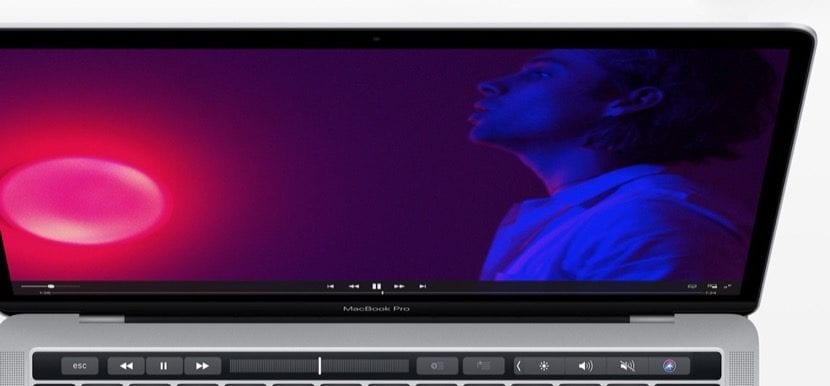
Možno je, da ste občasno želeli uporabiti povsem polno barvo kot ozadje za svoj Mac, kajti če ga boste na primer uporabili kot vzorec za nekaj, je to lahko zelo koristno. Kljub temu če želite uporabiti natančnejšo barvo, z uporabo njene šestnajstiške vrednosti, je že nekoliko zapleteno.
Na enak način vas ne bi smelo skrbeti, saj iz Applea ponujajo vse najnovejše različice macOS možnost izbire ene od teh bolj specifičnih barvali pa celo izberete katero koli barvo, ki se pojavi na zaslonu, in jo uporabite kot ozadje, če jo potrebujete.
Za ozadje v računalniku Mac uporabite katero koli barvo
Kot smo že navedli, je tokrat ideja, da imate šestnajstiško kodo barve, ki jo želite uporabiti, ali fotografijo, dokument ali spletno stran, če želite iz njih izluščiti zadevno barvo. Takoj, ko imate to, za začetek pojdite na aplikacijo sistemske nastavitvein nato v glavnem meniju izberite možnost "Namizje in ohranjevalnik zaslona".
Ko ste tukaj, v razdelku namizja, če želite spremeniti ozadje, izberite na levi strani "Barve", znotraj mape Apple. Morali bi videti, kako se pojavlja vrsta možnih barvnih konfiguracij, toda brez dvoma je najbolj zanimivo, da lahko kliknete možnost "Barva po meri ..." da izberete svojo lastno barvo in jo na ta način uporabite kot ozadje.
Ko to storite, se prikaže majhno okno za izbiro barve, ki jo želite uporabiti kot ozadje namizja. Najprej, lahko ustvarite svojega z uporabo barvnega kolesca, če pa želite narediti korak naprej in uporabiti natančnega ali prilagojenega, kliknite drugo možnost na zavihkih, ki se prikažejo na vrhu ("Barvni regulatorji") in nato številko vpišite v šestnajstiško vrednost želene barve, na primer # 614075, ki je barva, ki nas predstavlja.

Če pa želite to narediti s slike ali česar koli drugega, jo morate odpreti v drugem oknu in nato v tej isti možnosti prilagoditi barvo, kliknite na kljukico na dnu. Samodejno vam bo omogočil, da izberete katero koli barvo, ki se pojavi na zaslonu, njena barva pa bo uporabljena kot ozadje namizja za Mac.
Poleg tega je pomembno tudi povedati, da je postopek samodejen, torej v trenutku, ko spremenite te možnosti, jo boste lahko videli takoj na lastnem namizju računalnika, ne da bi bilo treba shraniti ali kaj podobnega, zato lahko, če želite, na primer brez večjih težav spremenite krmilnike RGB ali kar koli drugega.

Rezultat: šestnajstiška barva kot ozadje